lui Amazon Echo Show dispozitive inteligente sunt afișaje inteligente populare dintr-un motiv: oferă opțiuni accesibile de utilizat comenzi Alexa în jurul casei în timp ce urmăriți un ecran tactil pentru informații vizuale sau selecții mai dedicate. Este o combinație grozavă - dar nu toată lumea are un Echo Show sau acces la Emisiunea lor tot timpul.
Cuprins
- Pasul 1: Asigurați-vă că aveți modelul potrivit
- Pasul 2: Descărcați Alexa pe computer
- Pasul 3: Lansați Alexa și înscrieți-vă
- Pasul 4: Configurați setările Alexa
- Pasul 5: Deschideți Modul Show și începeți
Aici intervine noul mod Show al Alexa. Acest mod, disponibil pentru computerele Windows, permite utilizatorilor să-și transforme ecranul într-o versiune a ecranului Echo Show, cu toate comenzile, informațiile vizuale și opțiunile video disponibile. Suna interesant? Iată cum să-l activați!
Videoclipuri recomandate
Pasul 1: Asigurați-vă că aveți modelul potrivit

În prezent, opțiunea Windows Show Mode pentru Alexa a apărut doar pe unele dispozitive. A fost previzualizat pentru prima dată pe Lenovo Yoga Slim 9i și limitat la anumite modele ale Lenovo Yoga, Lenovo IdeaPad și Lenovo ThinkPad
laptopuri. Dacă aveți o versiune mai nouă a unuia dintre aceste laptopuri, există șanse mari ca acesta să fie acceptat. Singura excepție majoră, deocamdată, sunt tabletele Fire proprii ale Amazon, care acceptă și Modul Show datorită funcțiilor lor native Alexa.Legate de
- Cum să activați protecția împotriva ransomware-ului Windows 10
- Cum se conectează un controler PS3 la un computer
- Cum să dezactivezi notificările în Windows 10
Dacă nu aveți un PC Lenovo, nu vă faceți griji: Amazon a raportat că va lansa modul show pe toate computerele Windows 10 pe tot parcursul anului, deși nu s-a întâmplat încă. Ne vom asigura că vă vom anunța ce modele sunt compatibile pe măsură ce lansarea continuă.
Pasul 2: Descărcați Alexa pe computer

Dacă nu aveți deja descărcat Alexa, să începem de aici. Deschideți Magazinul Windows (dacă nu știți unde este acesta, puteți pur și simplu să căutați „Magazin Windows” în bara de căutare) și să utilizați căutarea în Magazin pentru a căuta „
Dacă ați descărcat aplicația Alexa înainte, este important să o deschideți și să vă asigurați că aplicația este complet actualizată.
Pasul 3: Lansați Alexa și înscrieți-vă
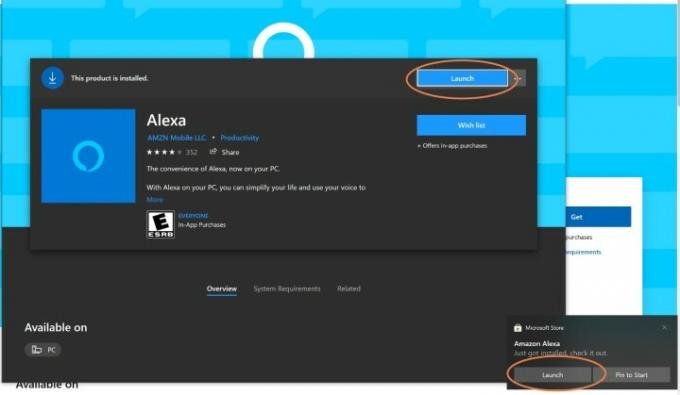
După ce Alexa a descărcat, va apărea o nouă opțiune Lansa. Alege Lansa iar aplicația se va deschide.
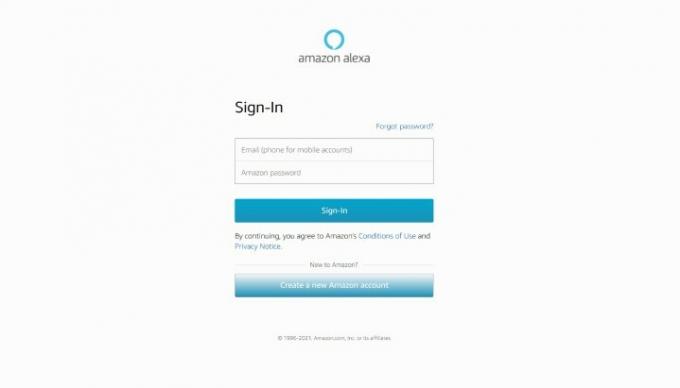
Aplicația vă va cere mai întâi să vă conectați cu contul Amazon pentru a activa Alexa. Introduceți numele de utilizator și parola pentru a finaliza acest pas. Dacă nu aveți un cont Amazon, va trebui să creați unul pentru ca Show Mode - și orice altceva legat de Alexa - să funcționeze.
Când autentificarea dvs. Amazon a fost procesată, veți vedea o nouă solicitare de acceptare a termenilor și condițiilor. Faceți acest lucru și treceți la configurarea Alexa.
Pasul 4: Configurați setările Alexa
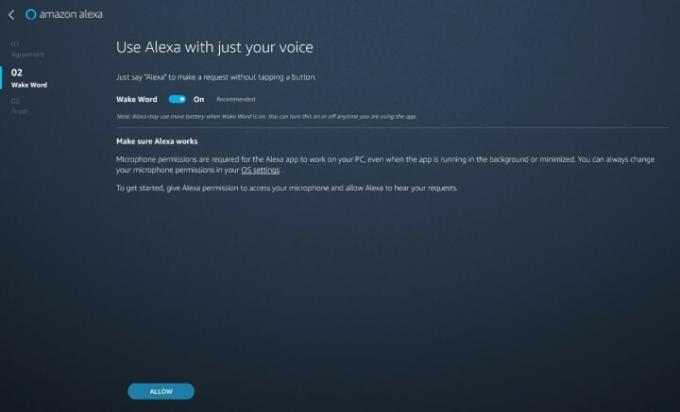
Acum veți avea o explicație pentru a configura elementele de bază ale Alexa. În primul rând, aplicația vă va întreba dacă doriți să activați Wake Word pentru
De asemenea, aplicația vă va întreba dacă doriți ca Alexa să se lanseze automat atunci când vă conectați și dacă doriți să fixați aplicația în bara de activități pentru o referire ușoară. Cu excepția cazului în care intenționați să utilizați
Când aplicația este terminată, vă va cere permisiunea de a face conexiuni la dispozitive externe și capabilități similare. Acest lucru este necesar pentru multe activități Echo Show, așa că este important să acordați permisiunea aici.
Pasul 5: Deschideți Modul Show și începeți

Alexa ar trebui să fie acum gata să înceapă. Cu Wake Word activat, puteți spune pur și simplu „
Ecranul computerului dvs. va avea acum un aspect asemănător cu un show cu un hub central. Chiar și pasiv, acest hub poate fi util, deoarece deseori va afișa evenimentele viitoare sau va afișa cronometrele actuale etc. Cu toate acestea, îi puteți oferi și o mare varietate de comenzi. Încercați să vizionați știri sau să căutați un videoclip despre gătit. Întrebați despre vremea viitoare sau ascultați muzică (puteți adapta Alexa pentru a vă cunoaște sursa muzicală principală preferată). Deschideți apeluri video cu oricare dintre prietenii dvs. care au un Echo Show sau cereți să vă vadă lista de cumpărături curentă.

De asemenea, rețineți că Modul Show se extinde la compatibilitatea Alexa cu dispozitivele inteligente. Daca ai un compatibil Sun Video Doorson, de exemplu, Modul Show vă poate trimite alerte când este folosită soneria sau senzorii de mișcare se declanșează și puteți vizualiza un flux live de la camera de securitate direct pe computer. Dacă aveți emisiuni Echo fizice - sau prietenii dvs. au - puteți, de asemenea, să dați comenzi pentru a face un anunț (care va difuza un mesaj către toate dispozitivele Echo din casă) sau Drop In pe cineva (începeți un streaming video cu un anumit contact sau vedeți printr-un Echo Show în dvs. Acasă).
În cele din urmă, nu uitați că această funcție poate juca bine cu opțiuni precum Alexa Guard, care vă trimite alerte dacă un Echo aude ceva suspect în casa dvs. Dacă Modul Show primește această alertă în timp ce este inactiv, de exemplu, puteți accesa imediat un videoclip Echo Show transmiteți în flux acasă pentru a vedea ce se întâmplă - ceva care este și mai util dacă aveți Echo Show rotativ 10.
Recomandările editorilor
- Cum să verificați specificațiile computerului dvs. pe Windows 10
- Modul Alexa Show transformă laptopul Lenovo într-un Echo Show fără mâini
- Cum să dezactivezi Modul restricționat pe YouTube
- Cum să configurați vocea în text în Windows 10
- Cum să activați modul întunecat în Windows 10
Îmbunătățește-ți stilul de viațăDigital Trends îi ajută pe cititori să țină cont de lumea rapidă a tehnologiei cu toate cele mai recente știri, recenzii distractive despre produse, editoriale perspicace și anticipări unice.




